如何在 Windows 10 中禁用 Windows 反馈提示
您在Windows 10(Windows 10)中多久收到一次Windows 反馈(Windows Feedback)提示?如果您不知道Windows 反馈(Windows Feedback)提示是什么,您应该知道有时Microsoft在使用Windows 10时会要求您填写反馈表(feedback form),以便获得您对某事的意见,以便他们改进他们的产品和服务他们为您提供。如果您认为这些请求很烦人并且想要摆脱它们,请阅读本文并了解如何阻止Windows 10向您询问反馈:
如何在Windows 10中禁用(Windows 10)Windows 反馈(Windows Feedback)提示
Windows 反馈提示(Windows Feedback prompt)是一种向您询问类似问题的提示:“您向朋友或同事推荐Windows 10 的可能性(friend or colleague)有(Windows 10)多大?”。您收到的问题取决于您使用Windows 10的时间以及(Windows 10)微软(Microsoft)当时希望收集的反馈类型。一些用户会觉得这些提示很烦人。

如果要删除Windows 10中的(Windows 10)Windows 反馈(Windows Feedback)提示,请先打开“设置”应用(Settings app)。一种快速的方法是单击或点击“开始”菜单(Start Menu)左下方区域的“设置”(Settings)按钮。
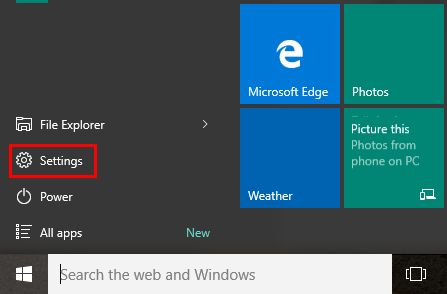
在“设置”(Settings)面板中,单击或点击“隐私”部分。(Privacy section.)

在左侧菜单(left menu)中,向下滚动,直到您看到名为“反馈和诊断”(Feedback & diagnostics)的部分。
单击(Click)或点击此部分以将其打开。

在右侧面板上,转到“反馈频率(Feedback frequency)”部分,打开“Windows 应询问我的反馈”("Windows should ask for my feedback")下拉列表并选择“从不”(Never)。

就这样!Windows 反馈(Windows Feedback)提示将不再打扰您。
结论
即使用户的反馈对微软(Microsoft)来说非常重要,而且公司的目标是收集尽可能多的反馈,Windows 10 允许您禁用它,这样您就可以在不受干扰的情况下使用您的计算机或设备。(computer or device)您通常向Microsoft提供反馈,还是不愿意?你觉得这些反馈提示很烦人吗?使用下面的评论表给我们留下您的反馈。🙂
Related posts
如何为 Windows 10 任务管理器设置默认视图/选项卡
配置 Windows 10 搜索工作方式的 5 种方法
在 Windows 10 中使用 ClearType 文本调谐器来提高文本可读性
Windows 10 夜灯:它的作用和使用方法 -
Desktop.ini - 这个文件是什么?为什么我的桌面上有两个?
Windows 10 和 Windows 11 中的回收站在哪里?
如何使用Storage Sense清理Windows 10
如何从DVD,ISO或USB安装Windows 10
如何使用PIN登录Windows 10?如何更改登录PIN?
如何从 Windows 10 的文件资源管理器中删除或隐藏功能区
如何从Windows 10升级到Windows 11
如何在Windows 10中配置System Restore
如何使用Check Disk(CHKDSK)在Windows 10中测试和修复硬盘驱动器错误
设置 Windows 10 更新计划,以及何时重新启动 PC
如何在Safe Mode中启动Windows 10(9种方式)
组织和更改的10种方法Windows 10 Start Menu
Windows 10 Search bar缺少吗? 6种方式来展示它
如何隐藏Windows 10 Start Menu的应用程序
如何使用步骤Recorder捕获Windows 10故障排除的步骤
如何使Windows 10的File Explorer显示所有媒体文件的缩略图
